串口服务器使用说明书
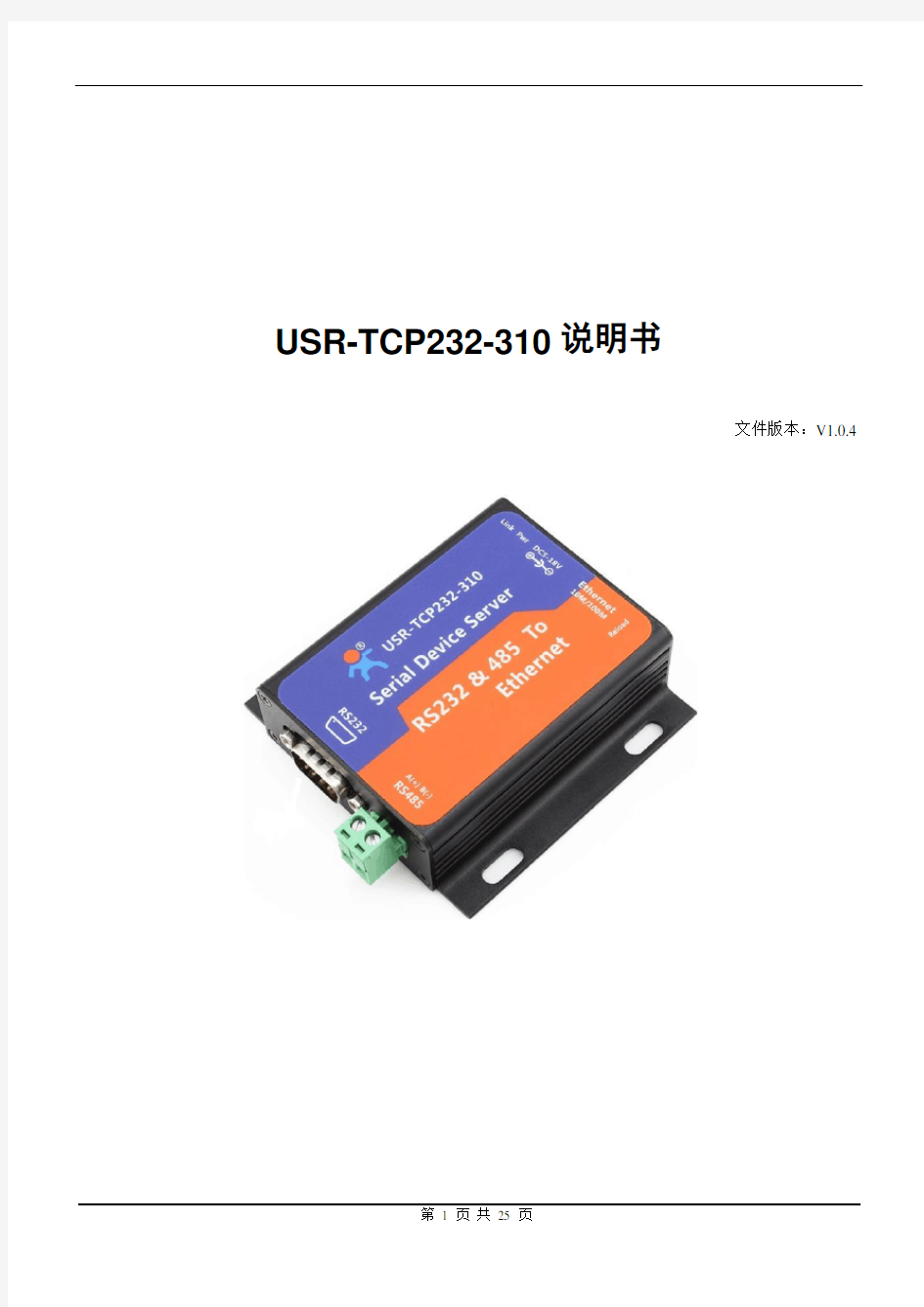

USR-TCP232-310说明书
文件版本:V1.0.4
目录
USR-TCP232-310说明书 (1)
1.快速入门 (4)
1.1.测试硬件环境 (4)
1.2.网络连接 (4)
1.3.默认参数 (5)
1.4.数据传输测试 (5)
2.产品概述 (7)
2.1.产品简介 (7)
2.2.产品特点 (7)
2.3.电气参数 (7)
2.4.尺寸描述 (8)
2.5.指示灯状态 (8)
3.产品功能 (9)
3.1.工作模式 (9)
3.1.1. TCP Client模式特性 (9)
3.1.2. TCP Server模式特性 (10)
3.1.3. UDP Client模式特性 (10)
3.1.4. UDP Server模式特性 (10)
3.1.5. HTTPD Client模式特性 (10)
3.1.6. TCP和UDP机制 (10)
3.2.DHCP和DNS功能 (11)
3.3.VCOM应用模式 (11)
3.3.1. 310服务器做Client (12)
3.3.2. 310服务器做Server (12)
3.3.3. 建立串口的其他方式 (13)
3.4.特殊功能 (14)
3.4.1. RS485功能 (14)
3.4.2. 透传云功能 (14)
3.4.3. Link功能 (14)
3.4.4. Reset功能 (14)
3.4.5. ID功能 (15)
3.4.6. Index功能 (15)
3.4.7. 类RFC2217功能 (15)
3.5.新增功能.......................................................................................................... 错误!未定义书签。
3.5.1. 按连接显示IP及发送接收数据量 (16)
3.5.2. 串口设置参数 (16)
3.5.3. TCP Server连接Client数量可设置 (16)
3.5.4. MAC地址可自定义 (16)
3.5.5. DNS服务器地址可自定义..................................................................... 错误!未定义书签。
3.5.6. 自定义注册包功能 (16)
3.5.7. 自定义心跳包功能 (16)
3.5.8. HTTPD 功能 (17)
3.6.固件升级 (17)
4.设置方法 (18)
4.1.用户配置流程 (18)
4.2.打开管理网页 (18)
4.3.状态显示界面 (19)
4.4.本机IP设置 (20)
4.5.串口参数 (20)
4.6.扩展功能 (21)
4.7.高级设置 (21)
4.8.模块管理 (22)
4.9.设置软件 (22)
5.免责声明 (25)
6.更新历史 (25)
1. 快速入门
USR-TCP232-310服务器用于实现串口到以太网口的数据的双向透明转发,用户无需关心具体细节,服务器内部完成协议转换,通过简单设置即可设定工作细节。参数可以通过服务器内部的网页进行设置,也可以通过设置软件进行设置,一次设置永久保存。
本章是针对产品USR-TCP232-310的快速入门介绍,建议用户系统的阅读本章并按照指示操作一遍,将会对该产品有一个系统的认识,用户也可以根据需要选择你感兴趣的章节阅读。针对特定的细节和说明,请参考后续章节。
如果在使用过程中出现问题,可以到官网参照我们的应用案例:
https://www.360docs.net/doc/9a18584677.html,/Faq/cat-46.html
也可以将问题提交到我们的客户支持中心:
https://www.360docs.net/doc/9a18584677.html,
1.1. 测试硬件环境
为了测试串口到网络的通讯转换,我们将310服务器的串口通过USB转串口线与计算机相连接,通过网线将310服务器与PC的网口相连接,检测硬件连接无错误后,接入我们配送的电源适配器,给310供电,连接示意图如图所示:
图 1 硬件连接示意图
1.2. 网络连接
为了防止客户在应用中出现的服务器搜索不到,ping不通,还有打不开网页等问题。在硬件连接好之后,使用之前,先对电脑进行如下内容的检查。
1)关闭电脑的防火墙(一般在控制面板里面可以找到)和杀毒软件;
2)关闭与本次测试无关的网卡,只保留一个本地连接;
3)对于服务器直连PC的情况,必须要给你的电脑设置一个静态的,与310服务器的IP在同一个网段的
IP地址;
图 2 PC机本地连接设置
1.3. 默认参数
表 1 USR-TCP232-310默认参数
项目内容
用户名admin
密码admin
服务器的IP地址192.168.0.7
服务器的子网掩码255.255.255.0
服务器的默认网关192.168.0.1
串口波特率115200
串口参数None ,8,1
本地端口20108
连接目标IP 192.168.0.201
连接目标端口8234
1.4. 数据传输测试
我们只需要按照需求设置相应的通信参数,就可以进行串口与以太网口之间的双向通信了,操作步骤如下:
1)打开测试软件“USR-TCP232-Test.exe”,串口通过USB转232线与电脑相连,对应PC端的串口号为
COM8,选择310服务器串口默认的波特率115200,点打开串口。
2)网络设置区选择TCP Server模式,本地IP地址输入192.168.0.201,本地端口号8234,点击连接建立
TCP连接。
至此,我们就可以在串口和网络之间进行数据收发测试了,串口到网络的数据流向是:计算机串口->服务器串口->服务器以太网口->计算机网络;网络到串口的数据流向是:计算机网络->服务器以太网口->服务器串口->计算机串口。具体演示如下图所示:
图 3 串口/网络传输测试
2. 产品概述
2.1. 产品简介
USR-TCP232-310是有人物联网技术有限公司推出的M0系列的单串口服务器,这是一款实现RJ45网口与RS232或RS485接口之间直接的数据透明传输的设备。搭载ARM处理器,功耗低,速度快,稳定性高。
内部集成了TCP/IP 协议栈,用户利用它可以轻松完成嵌入式设备的网络功能,节省人力物力和开发时间,使产品更快的投入市场,增强竞争力。
本系列产品已经经过严格考验,在银行、公路、大型公司网络、有摄像头的繁忙网络以及通过光纤转以太网等组建的复杂网络环境中均有成功应用。
2.2. 产品特点
●DHCP功能,能够自动获取IP,IP地址可通过串口设置协议查询
●DNS服务器地址可自定义
●DNS功能,可以域名解析
●网页参数配置功能,通过网页设置参数
●通过网络升级固件功能,升级固件更加方便
●10/100M 自适应以太网接口,支持AUTO-MDIX网线交叉直连自动切换
●串口波特率从600bps到230.4Kbps可设置,支持None,Odd,Even,Mark,Space五种校验
●工作模式可选择TCP Server,TCP Client,UDP Client,UDP Server,HTTPD Client
●参数可通过串口或网络进行设置,提供设置协议,供客户集成到自己的软件中去
●支持虚拟串口,配套有人自主开发的USR-VCOM虚拟串口软件
●自定义心跳包机制,保证连接真实可靠,杜绝死连接
●自定义注册包机制,检测连接状态,也可做自定义包头
●TCP Server模式下,连接Client的数量可在1到16个之间任意设置(默认4个),已连接Client的IP可
显示,按连接计算发送/接收数据。
●MAC地址可修改,出厂烧写全球唯一的MAC地址
●同时支持软硬件恢复出厂设置
●可以跨越网关,交换机,路由器运行
●可以工作在局域网,也可访问外网
●提供上位机编程例子(socket),VB、C++、Delphi、Android、IOS等
●丰富的实际运用案例可官网下载
●可根据客户个性化的需求,进行产品定制
2.3. g电气参数
表 2 USR-TCP232-310电气参数
参数数值
工作电压DC5~16V
工作电流110mA
工作温度-25~+75℃
功耗<1W
储存环境-40~105°C,5~95%RH
2.4. 尺寸描述
下图中是USR-TCP232-310的尺寸图:(单位:mm)
图 4 USR-TCP232-310尺寸图
2.5. 指示灯状态
1)上电:红灯和绿灯同时亮起,然后绿灯熄灭。
2)连接:如果开启Link功能,则在连接成功后,绿灯亮起。
3)硬件恢复出厂设置:按住恢复出厂设置按键并保持按下状态,当时间大于5s时松开按键,此时工作指
示灯(绿灯)会闪烁一下,表示出厂设置恢复成功。
4)软件恢复出厂设置:通过设置软件的设置功能恢复出厂设置,当看到工作指示灯(绿灯)闪烁一下时,
说明恢复出厂设置成功。
3. 产品功能
USR-TCP232-310服务器上电启动后,会根据用户预先设置好的参数,自动的去连接网络或远程服务器,并且进入设置的工作模式,按预设的串口参数去工作。
用户设备
Socket A
TCP Server/TCP Client/UDP
Server/UDP Client
串口打包内部串口参数设置
协议解析
以太
网口串口打包
自定义注册包
RS232
HTTPD
GET/POST
透明传输模式
RFC2217
HTTPD Client模式
串口打包
HTTPD协议添
加
自定义心跳包
RS485
图 5 产品功能流程图
3.1. 工作模式
310服务器共有五种工作模式:
●TCP Client
●TCP Server
●UDP Client
●UDP Server
●HTTPD Client
3.1.1.TCP Client模式特性
1)有连接的通信模式,连接会有断开与保持之分。
2)本模式具备主动识别连接断开的功能,当连接建立后,大约每隔15s就会发送一个Keepakive保活探
查包,如果连接有异常中断等情况,则会被立即检测到,并促使310断开原先的连接并重连。
3)310尝试连接远程服务器时,当本地端口号不为0时,每次都会以一个相同的源端口发起连接。
4)本模式支持有人自主的同步波特率功能,运行过程中动态更改310服务器的串口波特率等参数,此功
能需配合虚拟串口软件使用。
5)当本地端口号设置为0时,端口号随机。
3.1.2.TCP Server模式特性
1)有连接的通信模式,连接会有断开与保持之分。
2)在TCP Server模式下,服务器首先监听已设置的本机端口,有连接请求时响应并创建连接,串口收到
数据后将同时发送给所有与网络服务器建立连接的设备。
3)本模式支持有人自主的同步波特率功能,运行过程中动态更改310服务器的串口波特率等参数,此功
能需配合虚拟串口软件使用。
4)模块做TCP Server的情况下,Client连接数最大值可自行调节,调节范围为1-16个,当Client连接数
大于设定值时,新连接的将替换掉最早的连接。
3.1.3.UDP Client模式特性
1)本工作模式从属于UDP协议。
2)310服务器将只会与设定好的目标IP的目标端口通信,如果数据不是来自这个通道,则数据不会被310
服务器接受。
3)在本模式下,目标地址设置为255.255.255.255,则可以达到UDP全网段广播的效果,同时也可以接
受广播数据。网段内的广播,比如192.168.0.255的广播方式,目前仅支持向外发送,无法接收。
4)UDP Client模式下,根据以太网特性,上位机允许向310服务器发送的最大数据长度为1460。
3.1.
4.UDP Server模式特性
1)UDP Server 是指在普通UDP的基础上不验证来源IP地址,收到UDP数据包后将目标IP改为数据来
源IP,类似TCP Server的功能。
2)在此模式下,310服务器默认记录一个目标IP,当串口有数据时,向记录的IP发送数据,同时,310
处于服务器地位,接受网络中发给服务器的数据包,并随时调整目标IP为数据来源的IP。
3.1.5.HTTPD Client模式特性
1)此模式用于310服务器将收集的数据传向HTTP服务器端,或者是从HTTP服务器端获取数据。繁琐
的HTTP协议由310服务器来做,方便用户进行串口的编程,而不用去考虑过多的HTTP的事情。
2)310从HTTP服务器接收到数据会直接传输到串口,不做任何处理。
3)用户可以在设置中自定义HTTP报头的内容,可以根据自己的需求,任意的添加、删除、修改每一条
HTTP报头的内容(如果HTTP请求类型是POST,310服务器会自动添加Connection和Content-Length)。
在网页中有相应的设置页面。
3.1.6.TCP和UDP机制
表 3 TCP和UDP机制优缺点
TCP UDP
优点工作性能稳定,不易丢包;有可靠的连接机制。没有连接机制,简单灵活;适合小包高频发送信息,信息发送间隔比较准确。
缺点包头开销大,短时间高频发送信息易造成信息阻塞;由于校验和重发机制,致
使信息间隔不准确。网络恶劣时,丢包现象比TCP模式要大。
3.2. DHCP和DNS功能
DHCP:自动获取IP功能。当连接远程服务器时,310可以使用DHCP功能,这样可以自动获取路由或者网关分配的IP,这样就避免不知道怎样设置IP或者设置的IP不在一个网段而无法连接的情况出现。DHCP功能获取的IP地址可以通过串口查询,但是不可修改。
图 6 DHCP功能
DNS:域名解析功能,我们的服务器直接可以连接域名服务器,比如:域名服务器为https://www.360docs.net/doc/9a18584677.html,(透传云服务器)当不知道服务器IP或者服务器IP经常变化时,我们域名解析功能就能起到充分的作用,通过解析服务器的域名直接连接远程服务器。
注:当使用域名解析的时候,服务器的网关必须设定为路由器的IP地址或者选择DHCP功能。
图 7 域名解析功能
3.3. VCOM应用模式
通过我们的虚拟串口软件,可以实现在PC上虚拟出串口,从而使得客户的串口软件可以无需改动,就能实现远程的数据采集和管理。USR-VCOM软件下载地址https://www.360docs.net/doc/9a18584677.html,/Download/31.html。
如果客户的设置软件(上位机)和客户的设备都是通过串口连接,这样就会缺少TCP/IP协议的网络接口,这时我们的虚拟串口就可以作为中间桥梁,构建一个虚拟的拥有TCP/IP协议的网络接口,从而使设备和上位机也可以实现远程控制。
由于M0系列兼容T24系列协议,因此我们在设置虚拟串口的时候可以默认M0作为T24系列处理。
3.3.1.310服务器做Client
1)设置好310服务器参数,工作模式设置为TCP Client。
2)打开虚拟串口软件,我们根据310服务器的设置的参数对虚拟串口进行添加设置。
图 8 建立Server虚拟串口
3)建立了虚拟串口后,只要参数和工作模式正确对应,我们的310服务器将会自动连接。如果需要对310服务器发出的信息进行监控,可以在VCOM软件上点击‘监控’。这样可以判断发送的信息是否正确。避免信息无法观看的时候,调试的盲目性。
图 9 VCOM软件监控功能
3.3.2.310服务器做Server
1)将310服务器的工作模式设置成TCP Server模式,其他参数设置均与Client时相同。
2)打开虚拟串口软件,我们根据310服务器设置的参数对虚拟串口进行添加设置。监控模式在此也可以
应用。
图 10 建立Client虚拟串口
3.3.3.建立串口的其他方式
除了直接点击‘添加’来添加虚拟串口,我们还可以采用另外两种方式来建立虚拟串口。
1)通过点击搜索建立虚拟串口,根据所用服务器或者服务器的类型进行选择,然后搜索。
图 11 通过搜索建立虚拟串口
2)通过点击自动创建,也可以搜索所有在线服务器。
图 12 自动创建虚拟串口
3.4. 特殊功能
3.4.1.RS485功能
USR-TCP232-310产品中引出了RS485端子,如若需要485通信,可以选择使用2线的485接线端子直接连接使用,也可以选择3线的485接线端子,自己引线使用,电路板上预留了3线485端子接口。
在设置软件和网页上都有相应的485使能选择,默认开启。
3.4.2.透传云功能
USR-TCP232-310产品中增加了透传云功能,能够快速实现服务器与其他设备,上位机之间的通信,同时实现远程数据透传,适用于远程监控、物联网、车联网、智能家居等领域。
透传云的应用需要单独的编号和相应的密码,为了方便用户使用,我们在网页中和设置软件中分别增加了透传云功能选项。透传云的具体使用细则请参见透传云网站https://www.360docs.net/doc/9a18584677.html,/。
3.4.3.Link功能
Link引脚为310建立通讯连接的状态指示引脚,USR-TCP232-310是以指示灯的形式体现此功能。
Link功能只能工作在TCP 模式下。当310服务器连接时,指示灯亮起,正常断开连接时,指示灯瞬间熄灭,若异常断开时,指示灯则延时40秒左右熄灭。
3.4.4.Reset功能
当USR-TCP232-310作为TCP Client时,310会主动连接TCP Server。当启动Reset功能后,310尝试连接TCP Server端30次,仍无法建立连接时,310会自动重启。
可通过设置软件设置,默认不勾选。
3.4.5.ID功能
USR-TCP232-310作为TCP Client时,可选择建立连接时发送ID号,也可选择发送数据时携带ID号。在设置软件中勾选即可。服务器ID号设置为十进制,范围为1--65535。(注:ID功能不能与透传云功能同时使用) 下图右侧网络数据接收框内数据的前四位为ID号。
图 13 ID功能示例图
3.4.6.Index功能
USR-TCP232-310作为TCP Server时,最多可以同时建立16个连接,最大值可在1-16范围内任意设置,此处以默认值4个为例。Server同时向4个Client发送数据,或者Server接收Client数据时不能区分数据来源,Index功能可以实现发送与接收数据源的选择,该功能可通过设置软件和网页进行设置。
图 14 Index功能数据传输示例图
3.4.7.类RFC2217功能
类RFC2217实现了在USR-TCP232-310运行过程中,从网络端动态更改USR-TCP232-310串口参数的功能。比如在运行过程中,把310的串口波特率从115200bps改为9600bps。该功能可以通过设置软件和网页进行设置。
默认为开启状态。
开启该功能后,使用USR-VCOM虚拟串口软件也开启类RFC2217功能,则可以实现计算机上的应用软件的串口波特率与310的串口波特率自动匹配适应,而无需关注串口的波特率设置。
3.5. 扩展功能
3.5.1.按连接显示IP及发送接收数据量
在USR-TCP232-310的网页中,有状态显示页面,可以显示当前连接的设备的IP,以及每条连接发送数据和接收数据的字节数,同时在页面上还有310服务器收发数据的总字节数统计。
目前310服务器在TCP模式下仅能统计当前连接的前五个设备的IP和收发数据量。UDP模式下,只统计发送接收数据,不显示连接IP。
3.5.2.串口设置参数
USR-TCP232-310串口设置参数功能,不在需要短接CFG(Reload)引脚,也不需要特定波特率,即可实现串口参数设置。
3.5.3.TCP Server连接Client数量可设置
USR-TCP232-310做TCP Server时,能够连接Client的数量为最多16个,最大值可根据客户需求自行设置。
默认值为4个。当连接的Client数量大于用户设定的最大值时,新连接会替换掉最早连接的Client。
当连接Client的数量超过4个时,,收发同时进行的情况下,总体数据流量需控制在2.5KB/s以内。3.5.4.MAC地址可自定义
MAC地址可根据客户要求随时修改,在网页上有相应的设置界面。而且出厂时可以烧写全球唯一的MAC 地址。
3.5.5.DNS服务器地址可自定义
DNS域名解析功能,需要通过向网关或者路由器发送数据包,等待网关或者路由分配域名IP。此功能就是将进行域名解析的网关或者路由器的IP地址通过网页显示出来,同时也可以根据客户需求设定特定的域名解析的地址,去往特定的网关或者路由进行域名解析。此功能在网页上有相应的设置界面。
3.5.6.自定义注册包功能
310服务器增加了自定义注册包功能,注册包的内容可以自己定义,最长为40个字节。
注册包主要分为连接时发送注册包和发送数据时携带注册包,两种情况可以分开使用,也可以同时使用。
在网页有相应的设置界面,支持十进制输入和十六进制输入。注册包功能默认关闭。通过网页进行设置。
3.5.7.自定义心跳包功能
310服务器增加了自定义心跳包功能,心跳包的内容可以自己定义,最长为40个字节,心跳时间可以自行设置,设置范围为1-255s。
心跳包主要保证连接可靠,杜绝死连接。可以发向网口,也可以发向串口,也可以双向同时发送。
在网页有相应的设置界面,支持十进制输入和十六进制输入。心跳包功能默认关闭。通过网页进行设置。
3.5.8.HTTPD 功能
在V4011之后的固件中,310服务器增加了HTTPD Client模式,该模式下支持GET和POST两种功能。在网页有相应参数设置界面。
3.6. 固件升级
USR-TCP232-310服务器支持网络升级固件。当服务器的IP和PC的IP在同一个网段内时,可以通过设置软件搜索,网络升级固件。
图 15 固件升级页面
4. 设置方法
首次使用USR-TCP232-310服务器时,需要对该服务器进行一些配置。可以通过PC连接USR-TCP232-310的以太网接口,用web管理页面配置,也可以通过设置软件设置。310连接PC之前应首先确认PC的参数是否正确。
USR-TCP232-310服务器提供一个10/100M 自适应以太网接口,通过这个以太网接口,用户可以实现串口、以太网口之间的信息互通。在组网方面,USR-TCP232-310服务器支持路由模式和直连模式来对应不同的具体应用。
1)310通过网线与PC直接连接,这样的方式需要对PC进行参数设置。当310与PC直连且310上电后,
310会自动识别并连接PC。(注:310服务器IP与PC的IP必须在同一网段)
2)310通过路由器与PC相连接,这样的情况下,一台PC将可以与多个310服务器连接或者一个310服
务器连接多个设备(310服务器做TCP Server时,最多可设置接入16个Client)。
4.1. 用户配置流程
用户需要预设的参数有:
1.工作模式
TCP Client、TCP Server、UDP Client、UDP Server、HTTPD Client
2.默认TCP/UDP连接参数
连接类型(Server或Client或HTTPD Client)
目标端口
目标IP地址
本地端口
3.串口参数
波特率
数据位
检验位
停止位
RS485等功能的选择
4.IP地址和服务器密码等设置
IP地址获取方式
服务器名称、用户名和密码的设置
用户配置完所有参数后重启,服务器就可以按照设置的参数工作了。
4.2. 打开管理网页
首先PC通过网线连接USR-TCP232-310的以太网口,当网口灯不断闪烁后,打开相应的设置软件,查询服务器IP,打开浏览器,在地址栏输入查询到的IP(如192.168.0.7)。在弹出来的对话框中填入用户名和密码,然后“确认”。默认情况下,USR- TCP232-310的初始用户名和密码均为admin。
图 16 网页登录界面
然后网页会出现USR-TCP232-310的管理页面。USR-TCP232-310管理页面支持中文和英文,可以在右上角设置。网页共分六个页面,分别为“状态显示”“本机IP设置“、“串口参数”、“扩展功能”、“高级设置”、“模块管理”。在网页右侧的蓝色区域内有帮助信息,标注一些重要提示。
4.3. 状态显示界面
该界面显示310服务器当前的IP地址,模块名称,MAC地址,已连接设备的IP,每条连接的发送接收数据的长度,以及网络发送接收的总字节数。
图 17 状态显示界面
4.4. 本机IP设置
图 18 本机IP设置界面
1)IP地址类型:分为静态IP和DHCP,静态IP即310服务器设置固定IP,DHCP就是自动获取IP。
2)静态IP:当310服务器IP地址类型选择静态IP时起作用,设置时不要与局域网内IP地址重复。
3)子网掩码:主要用于区分网段,默认255.255.255.0。
4)网关:路由器的IP地址,当服务器用作域名解析的时候一定正确设置。
5)DNS地址:进行域名解析的网关或路由器的IP地址,默认为模块网关。
4.5. 串口参数
串口参数主要涉及到串口的相关参数设置和一些特殊功能。主要包括波特率、停止位、校验位、数据长度等。
1)波特率:串口工作速率可任意设置范围为:600bps~230.4Kbps。
2)停止位:1,2。
3)数据位:5,6,7,8。
4)校验位:NONE、ODD、EVEN、MARK、SPACE
5)本地端口:默认为固定端口号,通过路由连接外网时可以设置成0。
6)远程端口号:远程服务器的端口号。
7)工作模式:TCP Server、TCP Client、UDP Client、UDP Server、HTTPD Client五种工作模式。
8)远程服务器器地址:可以是IP地址,也可以是服务器域名。
9)HTTPD选项:选择HTTPD GET或HTTPD POST。
串口服务器模块的参数配置方法
串口服务器模块的参数配置方法 本文介绍串口服务器模块在使用过程中的参数配置方法。 1.串口服务器模块介绍 串口服务器模块是串口服务器内部的核心硬件组件,也可以称之为串口服务器内嵌模块。串口服务器的软件功能全部集成在串口服务器核心模块内部,所以其参数配置方法也就是串口服务器的参数配置方法。在某些情况下,用户需要将串口服务器的功能集成到自己的电路板上,而不是外置的,此时就需要用到串口服务器嵌入式模块。 串口服务器嵌入式模块包括RS232、RS485、TTL电平模块。这里以TTL电平模块——ZLSN2000为例。ZLSN2000是双排针的结构,其中4个引脚连接网口;2根引脚提供TTL电平的串口,根据不同的需要转化为RS232电平的串口或者RS485电平的串口,当然也可以直接连接用户MCU的TTL电平串口。 图1. 串口服务器核心模块 2.串口服务器模块的参数 串口服务器模块的参数包括本地IP地址、工作模式、串口波特率等,具体可以参考串口服务器模块参数简介。 3.串口服务器模块参数配置方法 卓岚串口服务器内嵌模块可以通过3种方式配置参数。分别是网页法、windows工具法、串口类AT命令法。这里是指用户使用卓岚的现有的工具来配置参数。关于开发用户自己的模块搜索、参数配置工具请看下一章节。 3.1 网页法 串口服务器核心模块内部运行了一个小型的Web服务器可以用于参数的配置,使用过路由器配置的用户对此方法一定不陌生。首先在浏览器的地址栏中输入串口服务器模块的当前IP地址,默认出厂IP为192.168.1.200。此时打开的页面即是串口服务器模块上的登录页面,输入登录密码(默认为123456)点击Login,进入参数配置页面。如图2所示。修改相应参数后点击“Sbumit”按钮即可提交参数。
DVS-6000视频服务器用户使用手册V11
客户端管理软件 用 户 使 用 手 册
本手册旨在帮助用户管理和使用本公司的视频服务器系列产品,使用本手册前您需要了解一些网络的基础知识,以便于更好的发挥产品的各种性能。您也可以通过网上联机帮助来获取更多的帮助。 本手册中使用的安全注意标记 警告! -- 表示一个可能存在损伤服务器的潜在危险。 危险! -- 表示一个会严重削弱服务器性能的操作。 遇到以上的操作时,尽量不要这样操作,除非您对该操作十分的了解。 知识产权 本手册所覆盖到的所有产品,都具有完全自主的知识产权,任何个人或者公司不得以任何理由盗用本公司的产品或者转载与本公司产品相关的资料文档。 技术支持与服务 在使用过程中,如果您遇到任何技术问题,您可以联系您本地的经销商。如果您的问题不能立即得到解决,他会将问题反映到公司技术部以确保能最快速的解决您的问题。如果您能够连接到internet您可以通过以下方式来解决: 1、通过公司网站下载相关软件的最新版本进行升级。 2、在公司常见问题解答页中找到您想知道的答案。 3、通过即时通讯软件如QQ或者MSN等联系公司技术支持人员。
目录 目录 (3) 1.1.网络产品主要功能参数: (5) 2.1. 客户端软件安装 (7) 1. 视频服务器参数配置 (10) 1.1. 视频及图像设置 (11) 1.1.1. 视频属性的设置 (12) 1.1.2. 图像设置 (12) 1.1.3. 图像高级设置技巧 (13) 1.2. OSD/MASK设置 (14) 1.3. 音频设置 (16) 1.4. 系统网络配置 (17) 1.5. 云台、串口设置 (19) 1.5.1. PTZ设备管理 (19) 1.5.2. PTZ协议设置 (19) 1.5.3. 232串口参数设置 (20) 1.5.4. 云台管理常见问题 (20) 1.6. 告警及事件管理 (20) 1.6.1. 视频移动告警管理 (20) 1.6.2. 视频丢失告警管理 (22) 1.6.3. 探头输入管理 (22) 1.6.4. 探头输出设置 (23) 1.7. PPPOE&DDNS设置 (24) 1.8. 中心平台接入配置 (25) 1.9. 系统设置 (26) 1.10. 用户权限设置 (31) 2. 客户端软件操作 (32) 2.1. 系统登录、锁定、退出 (32) 2.1.1. 系统登录 (32) 2.1.2. 系统锁定 (34) 2.1.3. 系统退出 (34) 2.2. 系统设置 (34) 2.2.1. 服务器管理 (34) 2.2.2. 用户管理 (40) 2.3. 服务器登录 (41) 2.3.1. 刷新服务器 (41) 2.3.2. 登录服务器 (41) 2.3.3. 退出登录服务器 (42) 2.4. 视频浏览、控制 (43) 2.4.1. 浏览视频 (43) 2.4.2. 声音播放控制 (45) 2.4.3. 云镜控制 (45) 2.4.4. 预置位 (46) 2.5. 语音对讲 (46)
流媒体服务器软件使用说明
流媒体服务器软件使用说明
————————————————————————————————作者:————————————————————————————————日期: ?
流媒体服务器软件使用说明 时间:2014-01-24发布出处:海康威视浏览数:73952 流媒体服务器软件是客户端软件(目前版本为iVMS-4200 V2.0)的组成模块之一,点击下载网站上客户端软件,安装时可选择流媒体服务器软件。流媒体服务器软件需要和客户端配合使用才能起到转发效果。 流媒体服务器的使用步骤: 1.在欲做转发服务器的PC或服务器上安装并运行流媒体服务器软件,软件从上到下两块内容依次是连接信息区和命令信息区。(可直接运行,不需配置,或根据需要在配置中改变端口)。 注意:使用流媒体时需要关闭PC或者服务器的防火墙。如有特殊需求不能关闭防火墙,则需要映射554以及12000-13000端口段。?2.运行软件后,在客户端PC上添加流媒体服务器。在“设备管理”界面选择流媒体服务器,选择“添加设备”。 3.在弹出的对话框中填入运行流媒体服务器软件的PC或服务器的IP地址和端口号点击确定即可。(若没有修改流媒体服务器的端口,使用默认的554就可以)。 4.选择添加的流媒体服务器,点击“配置”,选择需要通过流媒体取流的监控点。 5.在其他需要访问的电脑客户端上重复第2-4这3个步骤,全部都添加完成后即可。添加成功后进行预览,在连接信息区和命令信息区能分别看到提示。 开启流媒体服务器转发后依旧没有效果的可能原因: 1.有部分客户端没有添加流媒体服务器,依然通过直连设备来获取数据流。?2.IE无转发效果,有PC通过IE访问设备后,已经占用设备若干并发流路数,此时客户端通过流媒体转发也会有部分通道播放失败。此时,可关掉IE预览测试。?3.流媒体服务器网络上传达到上限,无法有效进行转发。此时需要确认转发的路数没有达到服务器网络负荷能力上限,目前4200流媒体服务器转发能力为进64路,出200路(按2M码流计算,如果码流高于2M,则进出路数相应减少;但如果低于2M码流,最大进出路数不变。)。?4.运行了多个流媒体服务器软件,一台硬盘录像机的图像通过不同的流媒体服务器进行转发。 DVR/DVS远程访问设置手册 时间:2014-01-13发布出处:海康威视浏览数:177470 设备外网访问设置方法详解
串口服务器使用手册
QZ06-232/NET 串口服务器 使用手册
重庆勤智科技有限公司
第一章设备介绍....................... 错误!未定义书签。 设备简介......................... 错误!未定义书签。 产品特点......................... 错误!未定义书签。 产品参数......................... 错误!未定义书签。第二章设备使用....................... 错误!未定义书签。 设备外观及接口....................... 错误!未定义书签。 设备使用介绍....................... 错误!未定义书签。 使用前连接..................... 错误!未定义书签。 配置设备参数.................... 错误!未定义书签。 配置设备的连接方式............... . 错误!未定义书签。 连接设备.................... 错误!未定义书签。 配置界面.................... 错误!未定义书签。 网络设置.................... 错误!未定义书签。 系统设置.................... 错误!未定义书签。 串口设置.................... 错误!未定义书签。 连接统计.................... 错误!未定义书签。 设备使用...................... 错误!未定义书签。 设备连接计算机测试............... . 错误!未定义书签。 设备配合虚拟串口使用............. .. 错误!未定义书签。 双设备点对点连接................. 错误!未定义书签。 恢复出厂设置.................. 错误!未定义书签。第三章常见问题....................... 错误!未定义书签。第四章货物装箱清单..................... 错误!未定义书签。第五章技术服务及联系方式................... 错误!未定义书签。
锋云服务器产品使用说明书
锋云服务器产品使用说明书
目录 第一章产品说明 (1) 一、概述 (1) 二、硬件技术指标 (1) 1.主要固件 (1) 2.稳定性 (1) 3.运行环境 (1) 4.其他 (2) 三、系统软件技术指标 (2) 1.视频点播 (2) 2.稳定性 (2) 3.外设支持 (2) 4.易用性容错性 (2) 第二章外观说明 (3) 一、外观接口说明 (3) 1.前面板说明 (3) 2.后挡板说明 (4) 第三章使用说明 (5) 一、服务器硬盘制作管理工具介绍 (5) 1.工具概述 (5) 2.运行环境 (5) 3.运行方式 (5) 4.准备工作 (6) 5.制作服务器硬盘 (6) 选择磁盘设备 (6) 更换磁盘设备 (7) 开始制作 (7) 二、设置向导 (12) 三、授权工具 (18) 四、系统设置 (20) 五、服务管理器设置 (24) 六、KTV曲库管理工具 (27) 1.系统概述 (27) 2.运行环境 (28) 3.运行方式 (28) 4.各个模块的使用方法 (28) (一)系统工具模块 (28) 1.数据库配置工具 (28) 2.数据库升级工具 (29) 3.歌词包更新工具 (30) 4.歌词检索工具 (32) (二)曲库管理模块 (32) 1.服务器管理 (33) 2.曲库路径管理 (34)
3.歌曲库管理 (36) 4.歌曲文件管理 (42) 5.歌星库管理 (45) 6.新歌列表 (48) 7.公播列表 (49) 8.VIP列表 (49) 9.情景歌曲列表 (49) 10.电影管理 (50) (三)系统设置模块 (51) 1.歌曲类型设置 (51) 2.歌曲语种设置 (52) 3.歌曲版本设置 (52) 4.歌星类型设置 (53) 5.VIP歌曲类型设置 (54) 6.情景类型设置 (54) 7.电影类型设置 (55) 8.系统参数设置 (56) 七、配置包厢信息 (57) 八、文件浏览器 (61) 九、监控中心 (63) 十、自动升级功能介绍 (64) 1.功能概述 (64) 2.运行环境 (64) 3.运行方式 (64) 4.准备工作 (64) 5.制作升级U盘 (65) 6.系统升级 (65) 十一、用户管理 (68) 十二、控制终端 (70) 十三、telnet工具 (72) 十四、任务管理器 (77) 十五、文本编辑器 (81) 十六、磁盘健康管理工具 (82) 十七、日期和时间设置 (84) 第四章常见问题与解答(FAQ) (85) 1.为什么锋云服务器是云服务器? (85) 2.锋云服务器的优势是什么? (85) 3.锋云服务器硬盘要怎么初始化? (86) 4.锋云服务器是否有系统备份功能? (86) 5.锋云服务器能挂载多少个硬盘,支持多大容量的硬盘? (86) 6.锋云服务器是否存在目前系统负载均衡隐患? (86) 7.锋云服务器对多语种是否支持? (86) 8.锋云服务器上电到正常工作需要多少时间? (87) 9.锋云服务器的负载极限是多少并发? (87)
串口服务器的原理及使用方法
串口服务器的原理及使用方法 串口服务器是将来自TCP/IP协议的数据包,解析为串口数据流;反之,也可以将串口数据流打成TCP/IP协议的数据包,从而实现数据的网络传输。它能多个串口设备连接并能将串口数据流进行选择和处理,把现有的TTL串口或者RS232/RS485/RS422接口的数据转化为IP端口的数据,这样就能够将传统的串行数据送上流行的IP通道,而无须过早的淘汰原有的不带以太网模块的设备,从而提高现有设备的利用率,节约了投资,简化了布线。在数据处理方面,串口服务器完成的是一个面向连接的TTL串口或者RS232/RS485/RS422链路和面向无连接以太网之间的通讯数据的存储控制,系统对各种数据进行处理,处理来自串口设备的串口数据流,并进行格式转换,使之成为可以在以太网中传播的数据帧;对来自以太网的数据帧进行判断,并转换成串行数据送达响应的串口设备。在实际应用方面,串口服务器完成是将TCP/IP协议的以太网接口映射为Windows操作系统下的一个标准串口,应用程序可以像对普通串口一样对其进行收发和控制,比如一般计算机有两个串口COM1和COM2,通过串口服务器可将其上面的串口映射为COM3、COM4、COM5等。 串口联网服务器产品提供了直接通过网络来访问工业设备的解决方案。传统串口设备因此可以被转换成可以从局域网甚至互联网来监测和控制的以太网设备。IOTworkshop的串口服务器提供不同的配置和规格特性以符合特殊应用的需求,包括有Modbus协议转换、TCP、UDP操作模式等。串口联网服务器是重新改造既有串口设备最简单的办法,包括PLC、数控机床、仪器仪表、传感器、无线电收发机和其他串口设备。在自动化工业领域、有成千上万的感应器、检测器、PLC、读卡器或其他设备,互相连接形成一个控制网络,作为信息系统中管理数据的工具。而最常用来连接这些设备的通讯界面就是RS232和RS422/RS485总线。以太网/互联网等网络架构已逐渐在自动化产业内被广泛的采用,取代传统的串口通讯而成为自动化系统通讯的主流。在这种趋势下,以TCP/IP和以太网为代表的成熟度较高的开放式网络技术,正逐渐地被应用在各个自动化系统,连接并控制所有的设备。对所有设备制造商和设备使用者而言,寻求一个经济、快速的解决方案,让现有的设备可立即联网使用,成为掌握竞争商机的重要课题。IOTworkshop出品的Eport-E10超级网口、HF5111设备联网服务器正是这种“立即联网”的解决方案。它可以让传统的TTL串口或者RS232/485/422设备,立即转换成具备网络界面的网络设备。 1.直连方式:所谓直连就是将计算机上的网线口与串口服务器上的以太网口直接相连, 如图1所示。该组网方式布线简单,可以实现较长距离传输,较长距离传输的实现 是因为从计算机到串口服务器的距离增大。网线的制作与一般的上网用的网线接线 相同。通过虚拟串口管理软件将串口服务器上的串口映射为COM3、COM4等,便 可像普通串口一样对其进行操作。对于Eport-E10来说,如果将其TTL串口增加 MAX485芯片就成为RS422或RS485,同样可以将其映射为COM3、COM4等,所 以对于上位机来说不管串口服务器以什么样的串口方式输出,其操作方式与对计算 机自身的COM1、COM2口的操作方式一样,大大简化了上位机的编程工作量。然 而,串口服务器真正的优势以及价值的体现并不是表现在直连方式的应用上,将设 备连接到以太网上是它重要的目的。
6100系列使用说明书,视频服务器说明书
6100系列视频服务器 用户使用手册 (Ver2.1) 非常感谢您购买我公司的产品,如果您有什么疑问或需要请随时联系我们。 本手册适用于DS-6100HC、DS-6100HF视频服务器。 本手册可能包含技术上不准确的地方、或与产品功能及操作不相符的地方、或印刷错误。本手册的内容将根据产品功能的增强而更新,并将定期改进或更新本手册中描述的产品或程序,更新的内容将会在本手册的新版本中加入,恕不另行通知。
物品清单 小心打开包装盒,检查包装盒里面应有以下配件: 一台视频服务器 一本用户手册 一根DTE线 一根电源线 一张保修卡 一张合格证 一个光盘 如果发现有所损坏或者任何配件短缺的情况,请及时和经销商联系。
第一章用户手册简介 感谢您购买DS-6100系列视频服务器! 在您准备使用本产品之前,请先仔细阅读本手册,以便能更好的使用本产品的所有功能。 1.1用途 本手册的用途是帮助您熟悉和正确的使用DS-6100系列视频服务器! 1.2用户手册概述 第一章:用户手册简介 第二章:产品概述 第三章:硬件安装 第四章:软件安装 第五章:参数配置 第六章:广域网接入 附录A:常见问题解答 附录B:技术参数
第二章产品概述 2.1产品简介 DS-6100系列视频服务器是专为远程监控而设计的嵌入式数字监控产品,采用最新的达芬奇平台处理芯片,LINUX嵌入式系统,完全脱离PC 平台,系统调度效率高,代码固化在FLASH中,系统运行更加稳定可靠。 DS-6100系列视频服务器具有视频信号和音频信号的硬件同步压缩功能,压缩码流通过网络进行传输,通过网络可进行实时视频和音频预览,支持流协议(RTP/RTCP),支持IE预览,支持双向语音对讲,多种语言支持等功能。 2.2 产品型号说明 根据编码分辨率分两种: DS-6100HC:1~4路视频,音频输入,每路的视频分辨率最高支持CIF,也可以选择QCIF,不可以安装硬盘。 DS-6100HF: 1~2路视频,音频输入,每路的视频分辨率最高支持4CIF,也可以选择DCIF,2CIF,CIF,QCIF等,不可以 安装硬盘。 2.3主要功能及特点 2.3.1基本功能 视频压缩技术:采用H.264视频压缩技术及OggVorbis音频压缩技术,压缩比高,且处理非常灵活。
服务器使用手册
Stratus ftScalable Storage 容错存储阵列使用说明书 Stratus Technologies By WD Yang , Stratus Shanghai Rep. Office, Dec 2007
一.安装前的准备 1.1、机箱外观 1.1.1机箱前部指示灯状态 从前面观察存储阵列,其控制机箱和扩展机箱是一样的。分为左耳、右耳和三排四列共十二个硬盘槽位。其中左耳有一个数字的 LED 指示灯,显示当前机箱的 ID,通常控制机箱的 ID 为 0,扩展机箱的 ID 为 1 或 2;右耳有四个 LED 指示灯; 1.1.2、机箱背部的各种端口及开关 从后面观察存储阵列,控制机箱和扩展机箱是不一样的;控制机箱的后面左右两端各有一个电源模块,分别带有各自的开关;中间有两个控制模块,分成上下排列,每个控制模块含有: ● 两个光纤接入端口(分别标记为0 号和1 号); ● 一个串行控制端口(可使用命令行界面CLI 来配置存储阵列); ●一个以太网控制端口(用于图形化界面GUI 配置存储阵列); ●一个SAS 扩展输出端口(用于连接扩展机箱)
1.1.3、机箱背部的指示灯状态 控制机箱背后的电源模块和控制模块上有许多LED 指示灯,分别指示当前的部件运行状态。其中电源模块上两个LED 灯,一个灯标示该电源是否已经开启,另一个灯标示电源模块上的输出和风扇是否正常。控制模块上LED 的含义见下表。
1.1.4 扩展机箱背部的各种端口及开关 存储阵列的扩展机箱背后,左右各有一个电源模块,每个电源模块上都有独立的开关;中间有两个I/O 模块,呈上下排列,每个I/O 模块上都有 ●一个SAS 数据输入端口(用于连接控制机箱或上一个扩展机箱的SAS 输出) ●一个SAS 扩展输出端口(用于连接下一个扩展机箱) ●一个串行控制端口CLI (扩展机箱上的CLI 端口不能被使用) 1.1.5扩展机箱背部的指示灯状态 存储阵列的扩展机箱背部的电源模块上两个LED 灯与控制机箱上的电源LED 指示灯一样,一个灯标示该电源是否已经开启,另一个灯标示电源模块上的输出和风扇是否正常 I/O 模块上的LED 指示灯含义如下:
存储服务器使用说明书
存储服务器 操作手册
目录 第一章存储服务器的功能........................................................................................................- 2 - 1.1功能概述........................................................................................................................- 2 - 1.2性能概述........................................................................................................................- 2 - 1.3运行环境........................................................................................................................- 3 - 第二章存储服务器的使用........................................................................................................- 4 - 2.1运行前的准备................................................................................................................- 4 - 2.1.1磁盘的组织.........................................................................................................- 4 - 2.1.2原始数据库文件.................................................................................................- 4 - 2.1.3 确认运行环境....................................................................................................- 5 - 2.2服务器操作说明............................................................................................................- 5 - 2.2.1首次运行.............................................................................................................- 5 - 2.2.2主界面说明.........................................................................................................- 6 - 2.2.3启动服务器.........................................................................................................- 7 - 2.2.4停止服务器.........................................................................................................- 8 - 2.2.5系统配置.............................................................................................................- 8 - 2.2.6退出.....................................................................................................................- 8 - 2.2.7配置录像计划.....................................................................................................- 8 - 2.2.8未录通道日志记录功能.....................................................................................- 9 - 第三章存储服务器的数据库备份..........................................................................................- 10 - 3.1 数据库的备份还原.....................................................................................................- 10 - 3.2存储服务器的重新安装..............................................................................................- 11 -
串口服务器快速上手指南
串口与网络通信测试 作者:上海卓岚日期:2014/8/31 一、所需软件 ZLVirCom软件,路径:\ZLAN\软件\虚拟串口与设备管理ZLVircom(32位系统安装x86包,64位系统安装x64包,不使用虚拟串口的话直接使用ZLVircom400.exe 即可) ComDebug软件,路径:\ZLAN\软件\工具软件\Comdebug Sockettestdlg软件,路径:\ZLAN\软件\工具软件\SocketTest 二、连接设备 1、使用串口线连接卓岚串口服务器与电脑 2、使用网线连接卓岚串口服务器与电脑(同一台电脑,当然也可以是两台不同的电脑) 三、通信测试 1、打开ZLVirCom软件,搜索卓岚的串口服务器如图所示
注意:如果搜索不到串口服务器请按照如下步骤排除可能的原因: ●设备的Power灯是否亮了,表示设备正常上电。 ●设备网线是否接好了(除2100与2190外,其他型号接上网线后Link灯亮黄色,如 果不亮考虑网线问题)。 ●PC机电脑是否有多个网卡,请禁用掉其它网卡,包括虚拟网卡。 如果通过以上步骤任然无法搜到,联系卓岚技术。 2、更改设备参数 双击设备条目 可以看到模块的具体参数,在这里笔者的串口服务器工作在“TCP 服务器“模式,IP地址为192.168.1.201,端口号为4196(用户可以根据自己的网络环境来进行相应的更改)。波特率为115200,8,无,1,无。设置完成后点击右下角的”修改设置”按钮,模块会保存配置并重新启动,再次搜索就可以看到配置已经更改。 3、打开sockettestdlg软件
该软件是一个TCP/UDP调试软件,用来进行网络通讯的应用程序。 对软件作如上配置,在通信设置中, ●工作模式:TCP 客户端(为什么选客户端,因为上面的串口服务器配置在服务器 模式,现在要用这个软件与模块进行TCP连接,所以这个软件用客户端模式)。 ●端口号:0,系统自动分配可用的端口号。 ●目的IP:串口服务器的IP地址。(要保证串口服务器的IP与电脑的IP在同一个网 段内,至于什么是同一个网段请自行查看相关资料) ●目的端口:串口服务器的端口号。 ●发送接收方式:选择信息模式。 按照上述配置,点击“打开“按钮,进行连接,软件报告框会打印提示信息,出现如上字样则表示连接成功,到这一步,电脑已经与卓岚串口服务器建立了TCP连接。 4、再次打开ZLVirCom软件,设备管理,可以看到模块的连接状态更改为“已建立“。
技嘉GS-SR101T (1.0 )型服务器使用说明书
System Installation Guide GS-SR101T 1U Rack Mount Server SYSTEM INSTALLATION GUIDE 1-i
System Installation Guide 1. INTRODUCTION 1.1. Preface Using this manual will help you get the most from your Rack Mount Server. Keeping the manual with your Rack Mount Server to refer when you want information and help. In order to get the optimal usage out of your Rack Mount Server and you should remember the following: Read through all the instruction for your Rack Mount Server . Keep the area free of static electricity and magnetic fields. These can damage the Server . When cleaning the server or its components, apply the proper cleaning solution or sprays only on the cloth ,not to the server or its components . 1.2. Features Our Rack Mount Server use 1U Chassis and support the following features: Processor Support Dual Socket 370 for Intel FC-PGA Coppermine and Tualatin processor Up to 1 GHz and above Optimal CPU Keep Out Zone for Type C Heat-sink 100/133MHz FSB AUTO detect CPU voltage BIOS AMI BIOS on 4M bit flash ROM 1-1
毕业设计-软件使用说明书
系统使用说明书 目录 一、服务器搭建和系统安装 (2) 1.1服务器要求 (2) 1.2服务器软件要求 (2) 1.3系统的安装 (3) 二、系统打开和功能说明 (5) 2.1 登录模块说明 (5) 2.2 管理员用户功能模块 (7) 2.2.1 管理员用户信息管理模块 (7) 2.2.2 管理员论文查询功能模块 (8) 2.2.3 管理员用户查询功能模块 (8) 2.2.4 管理员用户用户管理功能模块 (9) 2.2.5 管理员回复反馈功能模块 (10) 2.3 部门助理用户功能模块 (10) 2.3.1 部门助理用户信息管理模块 (10) 2.3.2 部门助理用户审核功能模块 (11) 2.3.3 部门助理论文查询功能模块 (11) 2.3.4 部门助理公告管理功能模块 (12) 2.4 普通用户功能模块 (13) 2.4.1 普通用户信息管理功能模块 (13) 2.4.2 普通用户科研信息录入功能该功能模块是整个系统的主要输入功能模 块,主要是用户根据自己实际情况输入个人的科研信息,都是一对多的,论文输入 时还可以将论文作为附件上传到系统中 (14) 2.4.3 普通用户公告和反馈功能模块 (15) 三、系统使用注意事项和安全性措施 (16)
一、服务器搭建和系统安装 1.1服务器要求 对于本次设计的系统,由于其数据量较大,用户较多,所以对于服务器的硬件有一定的要求,由于多用户的同时操作,所以CPU和内存都有较高的标准,这里我推荐使用E5400 2.76GHZ双核处理器以上CPU,内存建议大于2G,由于论文上传存储和大量的数据存储,硬盘推荐10G以上。因为系统是JSP写的,所以对于服务器端得系统没有什么特殊要求,可以为linux也可以为windows sever2003.这里为了便于测试和优化,我推荐使用windows sever2003.数据用mysql。2M以上独立带宽。 1.2服务器软件要求 服务器端首先需要安装好相应的系统,这里我推荐的是sever2003,其次是根据需求下载好数据库程序,这里我选择的是mysql,所以我们需要先下载好mysql的安装文件。其实就是系统环境,因为我的程序是基于java写的,所以必须要有java的支持文件jdk文件,这个可以在java的官网上下载。然后就是平台程序,即展示系统的支持程序,这里我用的是tomcat。这样我这次设计的系统的所需要的服务器端软件就全部具备了。
Nport5630串口服务器使用说明
MOXA Nport 5630通信设备使用说明书文件级别:文件编号: MOXA Nport 5630 设备 使用说明书 1.0版 编制:汤浩 校核:喻鹏、谭华 审定: 批准:
MOXA Nport 5630通信设备使用说明书长沙华能自控集团有限公司 一、简介 MOXA Nport 5600系列产品是一种和后台电脑用网络连接的串口服务器。 NPort 5600 系列 多个不同的后台电脑可以共同分享1个Nport 5600设备
MOXA Nport 5630通信设备使用说明书 Nport 5600 系列串口接线引脚
MOXA Nport 5630通信设备使用说明书 三、Nport 5600设置 面板和按钮说明 灯: LED 灯-灯颜色-含义
MOXA Nport 5630通信设备使用说明书 按键: 先在NPORT 5600上把NPORT 5600的IP设置好,具体操作方法如 Menu(主选单) → NetWork Setting → IP Address →设置为192.168.X.X → NetMask →设置为255.255.255.0 四、后台电脑设置 在后台电脑中安装好Nport 5600的驱动程,安装完毕后在开始菜单中选择程序,然后再选择刚安装好的NPort Administration Suite→ NPort Administrator 打开后选择Broadcast Search (自动查找在网络内的Nport )
MOXA Nport 5630通信设备使用说明书 配置Nport 5600 设置PORTx 端口的通信方式
JF-NVR存储管理服务器使用说明书要点
存储服务器JF-NVR 使用说明书 四川成都佳发安泰科技有限公司 二零零9年7月
目录 目录 (1) 第1章管理平台的安装 (2) 1.1检查安装包的完整性 (2) 1.2安装M Y S QL (2) 1.2.1 安装MYSQL程序 (2) 1.2.2 配置MySQL (4) 1.2.3 修改My.ini文件 (6) 1.2.4 导入user.sql (6) 1.3安装M Y S QL ODBC (7) 1.3.1 安装ODBC (7) 1.3.2 ODBC配置 (8) 1.4安装JDK (11) 1.4.1 运行JDK安装程序 (11) 1.4.2 对JDK进行环境变量的配置 (12) 1.5安装T OMCAT (14) 1.5.1 运行Tomcat的安装文件 (14) 1.5.2 配置 (17) 1.5.3 安装JF-W (17) 1.5.4 验证配置 (18) 第2章NVR程序的安装 (20) 第3章参数设置 (21) 3.1设置SIP网关相关信息 (21) 3.2设置转发服务器相关信息 (22) 3.3主程序的运行 (22) 第4章客户端 (24) 4.1远程访问的帐号设置 (24) 第5章附录 (26) 5.1常见问题的处理 (26)
第1章管理平台的安装按流程照以下步骤检测安装软件完整性及安装 1.1检查安装包的完整性 ?mysql-connector-odbc-3.51.20-win32.zip ?mysql-5.0.22-win32.zip ?Java jdk1.6.0.exe ?jakarta-tomcat-5.0.30.exe ?ROOT.rar ?user.sql 1.2安装MySql 1.2.1安装MYSQL程序 点击“next” 选择custom,自定更改安装目录。建议安装到D:\Program Files\
无线视频服务器快速使用手册样本
无线网络视频传输系统快速使用手册
第一章前言 本用户手册描述了安装和配置无线网络视频传输系统的简单操作方法。用户经过阅读本手册, 能安装和设置视频编码器的初级参数, 以满足快速使用的要求。 无线网络视频传输系统工作原理: 网络视频编码器用来接收视频源信号加以编码、压缩和传输。经过无线网络将视频信号传输到公网的服务器端。用户经过客户端对服务器进行访问, 获得需要的视频资源。 在下文中介绍了网络视频编码器的安装、客户端和服务器端的安装和简单使用, 如果用户需要进一步了解高级功能, 请参照用户手册。 第二章设备简介 一简介 网络视频编码器是一个集视频采集、实时压缩、网络传输( 有线或无线) 等功能为一体的嵌入式设备。 设备接通电源之后就能够独立工作, 首先把采集的视频图像经H.264算法进行压缩编码, 然后将压缩后的视频数据传输到视频监控流媒体服务器中, 用户能够经过客户端监控软件登录流媒体服务器进行实时视频浏览、监控和管
理。 二外观 设备根据工业设计标准, 采用烤漆金属外壳, 包装精美、小巧, 方便携带或固定放置, 请参下图: 图2-1 外观 三设备重要部分介绍 电源适配器。
天线。 天线接口: 根据数字的不同与每张卡进行对应。 SIM卡插槽: SIM1: 装CDMA SIM卡1; 2: 装CDMA SIM卡2。( 每个SIM卡座旁都有 一个黄色小按钮, 用于取出SIM卡座) CDMA卡的安装。 DC9-24V: 电源插口, 接12V电源适配器( 可适应9-24V电压)
BNC视频输入接口。 RJ45以太网接口: 接网络集线器的以太网端口。该网口用来在设备 使用前对设备进行参数配置。如目的IP地址, 云台参数等。 设备状态指示灯: 指示各种状态, 方便用户掌握设备运行情况 Cell1和Cell2: 指示Modem拨号情况, 如果拨号成功, 则常亮; Data: 指示视频数据传输状况, 不停的闪烁, 表明正常传输视 频数据; Ctrl: 指示控制信号和心跳信号的传输; PWR: 指示设 备电源状态 复位: 该孔内有一个内凹的按钮, 用来对系统设置参数的恢复出厂值。例如: 当一些用户忘记设备的物理地址时经过此键恢复为192.168.0.250。或是忘记密码时可恢复为”888888”。使用方法为: 加电状态下, 按住按钮20秒以上时间, 当六个信号灯连续闪烁两次时, 即复位成功。
串口服务器Nport Server 安装使用说明
串口服务器Nport Server 安装使用说明 串口服务器Nport Server是将TCP/IP协议网络信号与485/232通讯信号进行互相转换的网络设备,在通讯领域的应用十分广泛,利用它我们可以将采用485/232通讯的设备延伸的网络(局域网或广域网)中的任何终端。在本工程中共采用两个串口服务器,一个和南瑞监测系统(含垂线、右岸引张线、扬压力、多点位移计、静力水准、坝后裂缝)相连,其IP地址为:10.144.84.4,网关为10.144.84.1,子网掩码为:255.255.255.0,其通讯速率设置为1200bps;另一个和联能监测系统(含内观、左岸引张线)相连,其IP地址为:10.144.84.5,网关为10.144.84.1,子网掩码为:255.255.255.0,其通讯速率设置为2400bps。1.口服务器Nport Server 安装 1.1硬件安装 电源线接入:将由电源适配器输出的电缆接入串口服务器的电源端,由于串口服务器工作电源要求是直流DC12V~30V,因此我们在接电源之前应先检查电源适配器的输出电压是否满足要求(12V~30V),在接线时要注意电源正负别接反,适配器的电源正接串口服务器电源端的正,适配器的电源正接串口服务器电源端的正。 网络线接入:利用网线将串口服务器的网络接口端与网络交换机相连即可。 485通讯线接入:串口服务器有232和485/422两个端口,在本项目中只用到485端口,将485端口的T+端接到485中继器的B端,将485端口的R+端接到485中继器的A端,将485端口的G端接到485中继器的G端。需要说明的是485中继器是对485信号进行放大整形的设备,共有两个485端口,这两个端口通讯放大是双向的,在接到串口服务器时任选485中继器的一个端口即可,485中继器的另一端口和监测系统通讯线相连(监测系统通讯线的红线接485中继器的A端,黑线接485中继器的B端,屏蔽线接485中继器的G端),在本监测系统中共利用两个485中继器,一个通讯速率是1200bps,用在南瑞系统,一个通讯速率是2400bps,用在南瑞系统。 1.2软件安装 在本工程项目中采用的是Nport5230串口服务器,硬件安装完成后,我们在需要与监测系统相连的进行采集的计算机上安装它的设置软件,该软件在设备附
流媒体服务器软件使用说明
流媒体服务器软件使用说明 时间:2014-01-24发布出处:海康威视浏览数:73952 流媒体服务器软件是客户端软件(目前版本为iVMS-4200 )的组成模块之一,点击下载网站上客户端软件,安装时可选择流媒体服务器软件。流媒体服务器软件需要和客户端配合使用才能起到转发效果。 流媒体服务器的使用步骤: 1.在欲做转发服务器的PC或服务器上安装并运行流媒体服务器软件,软件从上到下两块内容依次是连接信息区和命令信息区。(可直接运行,不需配置,或根据需要在配置中改变端口)。 注意:使用流媒体时需要关闭PC或者服务器的防火墙。如有特殊需求不能关闭防火墙,则需要映射554以及端口段。 2.运行软件后,在客户端PC上添加流媒体服务器。在“设备管理”界面选择流媒体服务器,选择“添加设备”。 3.在弹出的对话框中填入运行流媒体服务器软件的PC或服务器的IP地址和端口号点击确定即可。(若没有修改流媒体服务器的端口,使用默认的554就可以)。 4.选择添加的流媒体服务器,点击“配置”,选择需要通过流媒体取流的监控点。 5.在其他需要访问的电脑客户端上重复第2-4这3个步骤,全部都添加完成后即可。添加成功后进行预览,在连接信息区和命令信息区能分别看到提示。 开启流媒体服务器转发后依旧没有效果的可能原因: 1.有部分客户端没有添加流媒体服务器,依然通过直连设备来获取数据流。 无转发效果,有PC通过IE访问设备后,已经占用设备若干并发流路数,此时客户端通过流媒体转发也会有部分通道播放失败。此时,可关掉IE预览测试。 3.流媒体服务器网络上传达到上限,无法有效进行转发。此时需要确认转发的路数没有达到服务器网络负荷能力上限,目前4200流媒体服务器转发能力为进64路,出200路(按2M码流计算,如果码流高于2M,则进出路数相应减少;但如果低于2M码流,最大进出路数不变。)。 4.运行了多个流媒体服务器软件,一台硬盘录像机的图像通过不同的流媒体服务器进行转发。
